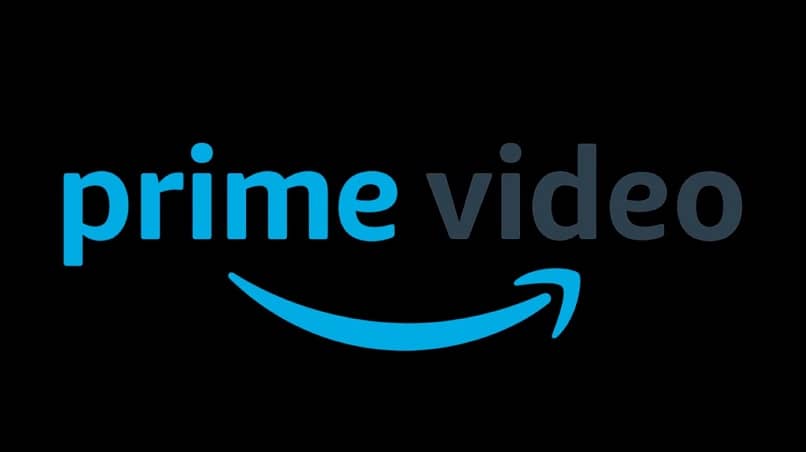تريد إلغاء اشتراكك في Amazon Prime Channels لأنك لا تستخدمها، أو لا يعجبك محتوى تلك القنوات أو أن الرسوم الشهرية باهظة للغاية، مهما كانت حالتك، في هذا البرنامج التعليمي نشرح لك ذلك خطوة بخطوة كيف لإلغاء أو حذف الاشتراك في قنوات فيديو Amazon Prime إلى الأبد .
المزايا التي تقدمها قنوات برايم فيديو:
Amazon Prime Video عبارة عن منصة بث تقدم محتوى متنوعًا لمستخدميها، إلا أنها قامت بتوسيع كتالوجها من خلال خدمة Amazon Prime Video Channels التي تتيح الاشتراكات الفردية في مجموعة متنوعة من القنوات من منصات أخرى مثل Starzplay (ما هي وما هو الكتالوج) العروض؟)، Noggin، OUTtv، TVcortos، Quello Concerts، MBM، Mubi، MGM، HBO (ما هو وكيف يعمل)، Paramount، BFI Player، Mezzo.
يتمتع هذا الخيار الجديد الذي أضافته أمازون بالعديد من المزايا:
- أكبر مجموعة متنوعة من المحتوى لجميع الأعمار.
- قم بالوصول إلى المحتوى من منصات البث التي لا تحظى بشعبية كبيرة، ولكنها تحتوي على محتوى جيد.
- العرض الأول للمسلسلات والأفلام بشكل متكرر.
- يقرر العميل القنوات التي سيشترك فيها، وبالتالي لن ينفق المال على القنوات التي لا يستخدمها.
- كل قناة لديها دفعة شهرية رخيصة جدا .
- يمكنك استخدام قنوات Prime Video من أي جهاز.
- ولكل قناة فترة تجريبية حتى يتمكن المستخدم من الاستمتاع بما تقدمه.
- يمكنك إلغاء القناة في أي وقت دون أي تكلفة إضافية.
إذا لم تقنعك المزايا المذكورة أعلاه بالاحتفاظ باشتراكك في قنوات Prime Video، فسنخبرك في القسم التالي خطوة بخطوة بكيفية إلغاء الاشتراك إلى الأبد.
خطوات إلغاء الاشتراك في قنوات Amazon Prime Video إلى الأبد:
- افتح متصفح الويب المفضل لديك وتوجه إلى Amazon Prime.
- بمجرد دخولك إلى Amazon Prime، انتقل إلى الزاوية اليمنى العليا وانقر على الأيقونة التي تحتوي على صورة شخص، وعندما تظهر القائمة، حدد “الحساب والإعدادات” .
- سيعيد توجيهك على الفور إلى الصفحة التي تحتاج إلى تسجيل الدخول فيها. للوصول إلى حسابك، يجب عليك إدخال بريدك الإلكتروني وكلمة المرور والنقر على الزر “متابعة” الأصفر.

- عندما تكون داخل حساب Prime Video الخاص بك، سترى على الفور قسم “الحساب والإعدادات”، حيث يجب عليك تحديد خيار ” الفاتورة” .
- في هذا القسم الجديد، سترى قائمة القنوات التي اشتركت فيها مع قنوات Prime Video (Starzplay، وNoggin، وOUTtv، وTvcortos، وHBO، وغيرها).
- على الجانب الأيمن من كل قناة، سترى الخيار باللون الأزرق “إلغاء القناة” انقر هناك لإلغاء الاشتراك.
- وأخيراً سيرسل لك النظام رسالة يطلب منك تأكيد إلغاء القناة. إذا كنت متأكدًا من رغبتك في إلغاء القناة، فانقر على زر “تأكيد” . إذا كانت لديك قنوات متعددة مشتركة في Amazon Prime أو قنوات الفيديو وتريد إلغاء اشتراكاتك، فيجب عليك حذفها واحدة تلو الأخرى؛ إذا كنت تريد، يمكنك أيضًا إلغاء حساب Amazon Prime الخاص بك.
-
افتح تطبيق برايم فيديو.
- انقر على قائمة “الإعدادات” التي تحتوي على رمز الترس.
- عندما يتم عرض القائمة، حدد “إدارة قنوات Prime Video” .
- الآن يجب عليك تسجيل الدخول باستخدام البيانات المعتادة.
- بمجرد تسجيل الدخول إلى حسابك، ستظهر لك الاشتراكات الخاصة بالقنوات التابعة لك مع Prime Video Channels، انقر على خيار “إلغاء القناة” الموجود أسفل اسم القناة.
- ستظهر على الشاشة نافذة منبثقة بها رسالة يجب فيها تأكيد إلغاء القناة، اضغط على زر “إلغاء”.
- مستعد! من خلال هذه الخطوات البسيطة، يمكنك إلغاء اشتراكك في Prime Video Channels من هاتفك الذكي.

إلغاء الاشتراك في قنوات Prime Video
سواء من جهاز الكمبيوتر أو من الهاتف المحمول، سيتم ذلك على الفور إذا قبلت خدمة إرجاع الخدمة الذاتية التي تقدمها أمازون؛ لكن أكثر ما تفعله أمازون بخصوص الإلغاءات هو تحديد موعد لتنفيذ نهاية الخدمة، سيظهر هذا التاريخ في الرسالة التي تؤكد فيها إلغاء القناة.
بعد تاريخ الإلغاء، لن تتمكن من الوصول إلى القناة بعد ذلك، ولكن إذا غيرت رأيك، فيمكنك استئناف اشتراكك خلال تلك الفترة الزمنية. إذا قمت بإلغاء حساب Amazon Prime الخاص بك، فجرب خدمة بث أخرى مثل Netflix أو HBO، والتي تتمتع ببرمجة جيدة.